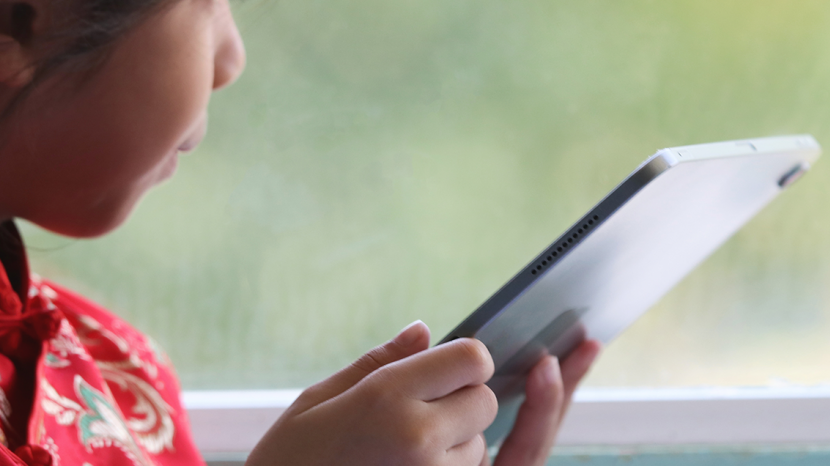
Si se pregunta cómo bloquear un sitio web en Safari, no se preocupe. En este tutorial, explicaremos cómo bloquear sitios web en iPhone y cómo bloquear sitios web en un iPad con iPadOS. La mayoría de los usuarios de teléfonos inteligentes guardan sus dispositivos para sí mismos y no tienen la necesidad real de compartir sus teléfonos, excepto para compartir fotos o prestárselos a un amigo para que haga una llamada. Sin embargo, hay ocasiones en las que es necesario restringir el acceso al sitio web. Digamos que sus hijos o nietos han terminado y quieren ver sus aplicaciones. Deberá asegurarse de bloquear el contenido explícito. O tal vez esté circulando algún malware o ransomware. Saber cómo bloquear un sitio web o sitios en su iPhone o iPad mantendrá las cosas seguras y bloqueadas el contenido se aplicará automáticamente a todos los navegadores instalados, incluidos Safari, Chrome, Firefox u Opera Tocar.
Cómo bloquear sitios en un iPhone
Apple ofrece dos opciones para el bloqueo de sitios web: una es bloquear todos los sitios y poner sus opciones en la lista blanca, o bloquear sitios web específicos. Apple facilitó estas dos opciones usando el menú de configuración de Tiempo de pantalla. Notarás muchas funciones y opciones a medida que pases por la configuración de Tiempo de pantalla. Siempre puede realizar ajustes en ellos una vez que finalice la configuración de las restricciones de contenido. ¿Listo?
Para habilitar el bloqueo de contenido:
- Abre el Aplicación de configuración
- Grifo Tiempo de pantalla
- Grifo Activar el tiempo de pantalla
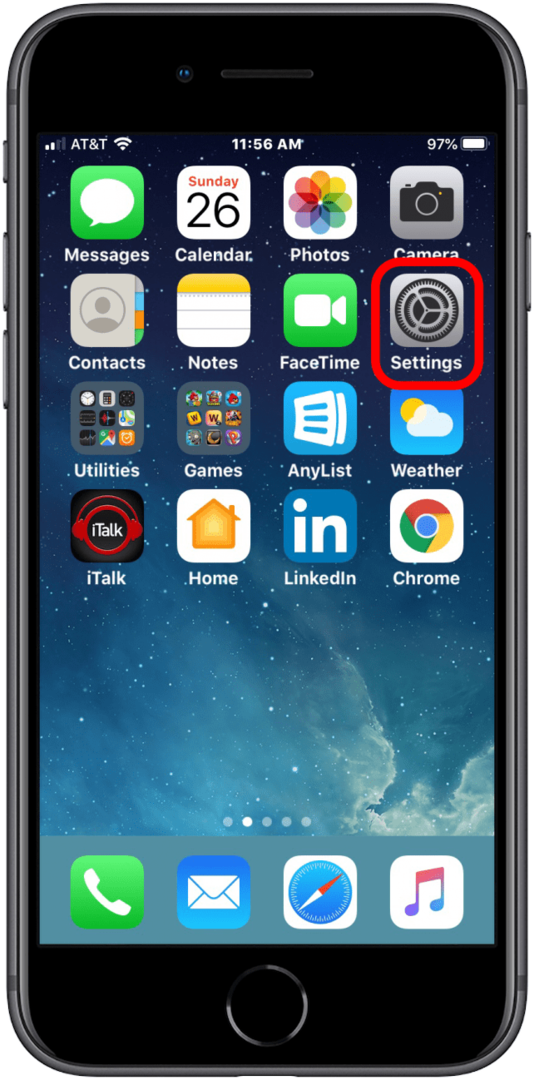
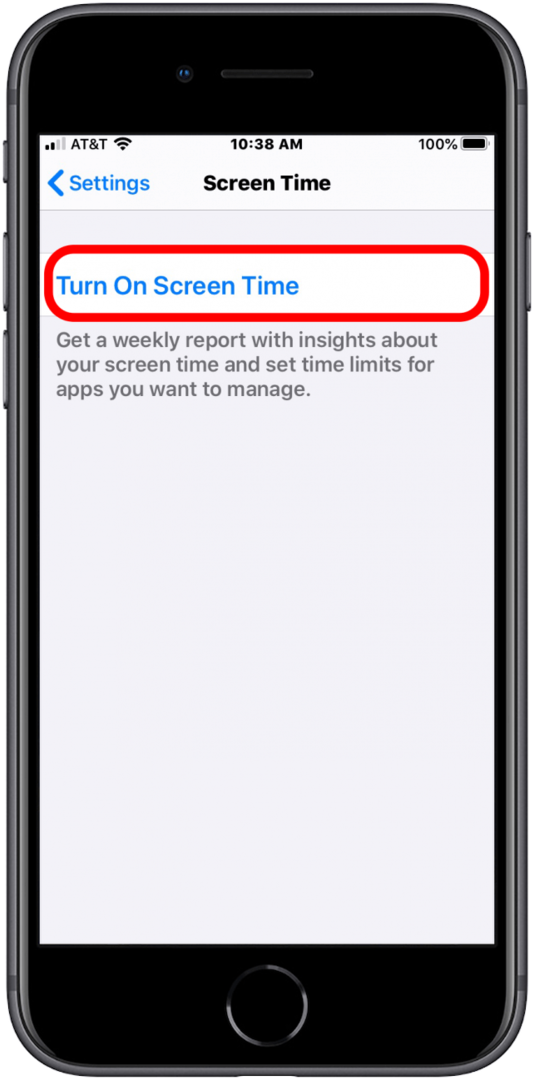
- Grifo Continuar
- Grifo Éste es mi teléfono, o Este es el teléfono de mi hijo
- Grifo Restricciones de contenido y privacidad
- Tenga en cuenta que en esta pantalla, hay una opción para activar una contraseña de tiempo de pantalla. Si no elige esta opción aquí, cualquiera puede desactivar sus restricciones. Cuando se accede a contenido restringido, el teléfono ofrece al usuario la opción de desactivar las restricciones. Un código de acceso evitará que utilicen esa opción.
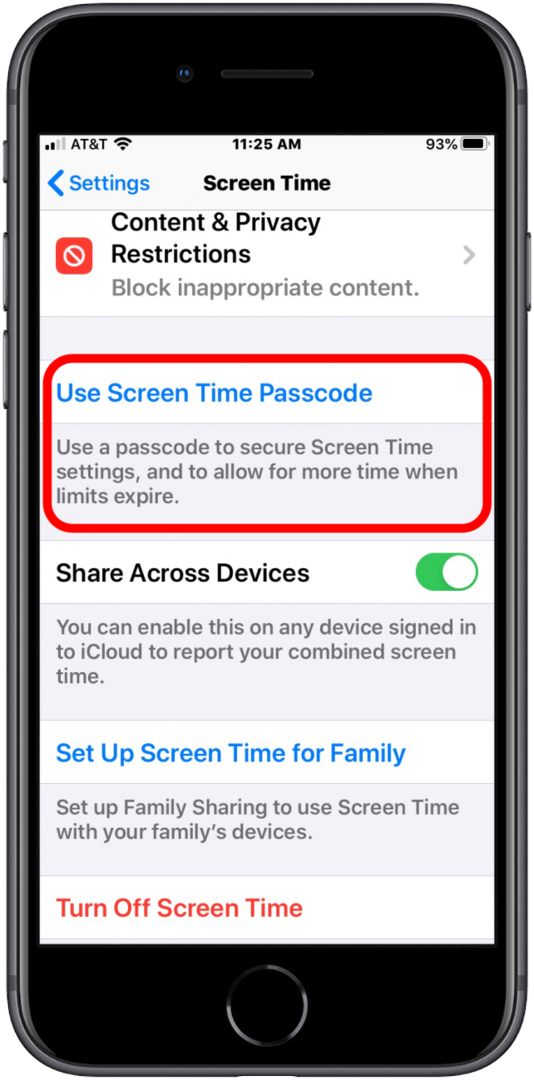
- Encender Restricciones de contenido y privacidad tocando el botón de la derecha.
- Toque en Restricciones de contenido.
- Toque en Contenido web.
- En este menú, tiene tres opciones que puede marcar: permitir el acceso sin restricciones (por supuesto, no estaría aquí si este es su objetivo), limitar los sitios web para adultos o solo los sitios web permitidos.
Cómo bloquear sitios web en un iPhone: limitar los sitios web para adultos
- Abre el Aplicación de configuración
- Grifo Tiempo de pantalla
- Si aún no está activado, toca Activar el tiempo de pantalla. De lo contrario, vaya al paso 6
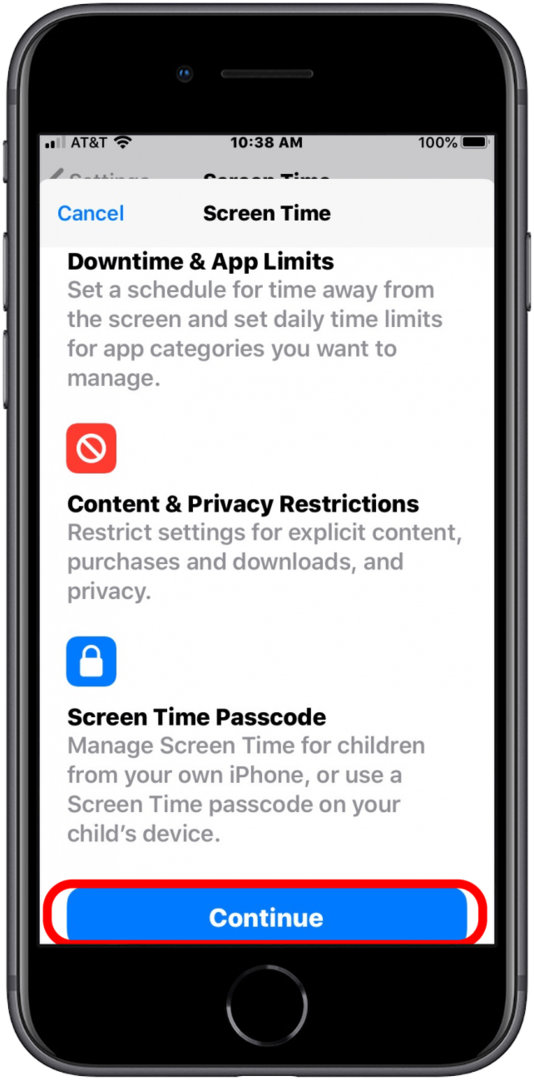
- Grifo Restricciones de contenido y privacidad.
- Encender Restricciones de contenido y privacidad tocando el botón de la derecha.

- Toque en Restricciones de contenido
- Toque en Contenido web
- Toque en Limitar los sitios web para adultos
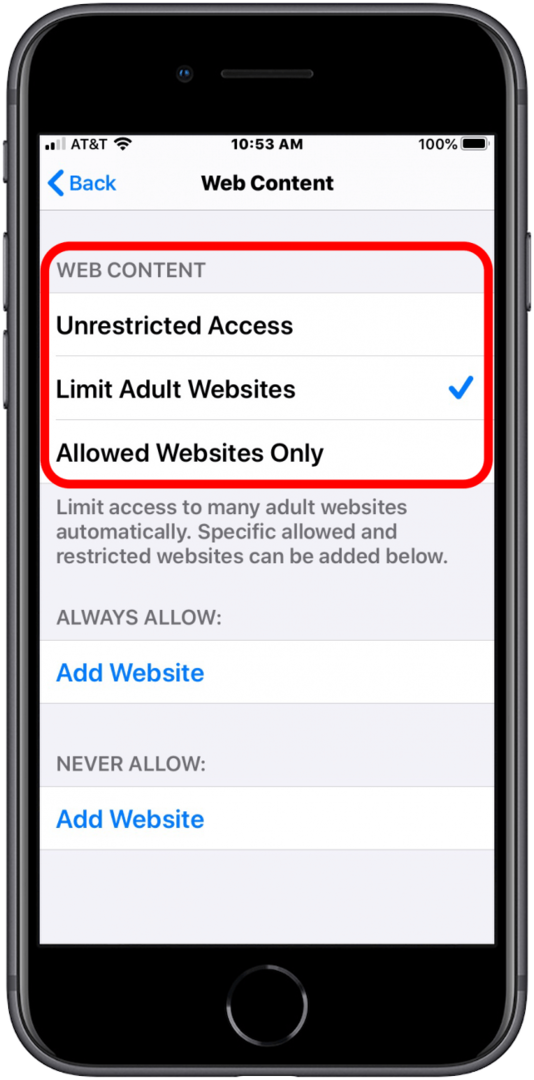
- Si elige esta opción, se bloquearán muchos sitios web para adultos automáticamente, pero aún así tendrá la opción de agregar sitios que siempre están permitidos o nunca.
Cómo bloquear sitios web en un iPhone: lista blanca
Apple ya ha elegido convenientemente algunos sitios web apropiados para la edad, por lo que no tienes que ir y agregar sitios como Discovery Kids y Disney manualmente. Puede eliminar cualquiera de estas opciones preaprobadas deslizando el dedo hacia la izquierda para eliminar.
- Abre el Aplicación de configuración.
- Grifo Tiempo de pantalla.
- Si aún no está activado, activa Screen Time.
- Grifo Restricciones de contenido y privacidad.
- Encender Restricciones de contenido y privacidad tocando el botón de la derecha.

- Toque en Restricciones de contenido
- Toque en Contenido web
- Toque en Solo sitios web permitidos
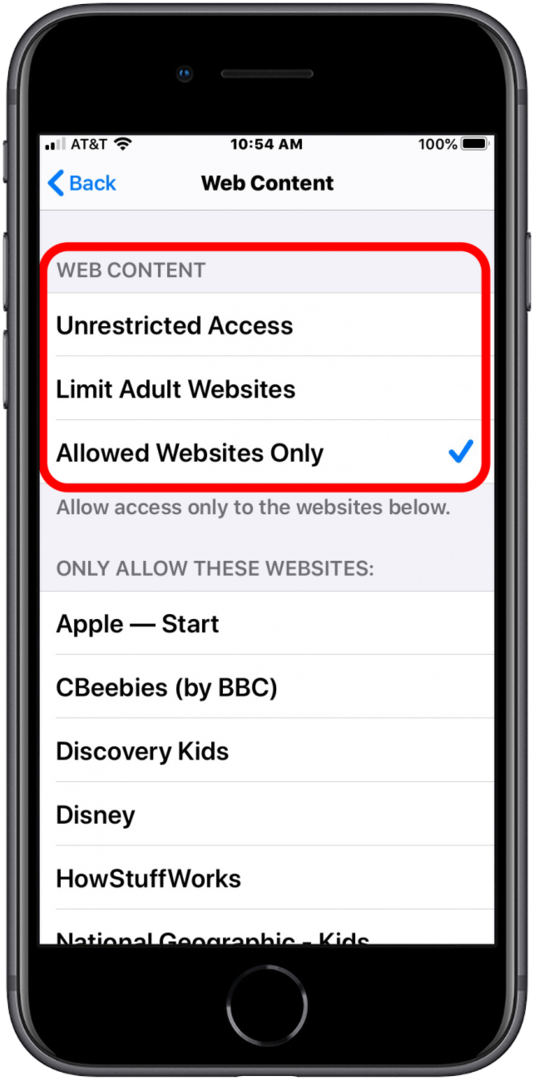
- Verá los sitios web permitidos predeterminados a continuación.
- En la parte inferior de esta página, hay una opción para agregar un sitio web de su elección. Al tocar que lo lleva a otra pantalla que le permite darle un título al sitio e ingresar la URL.
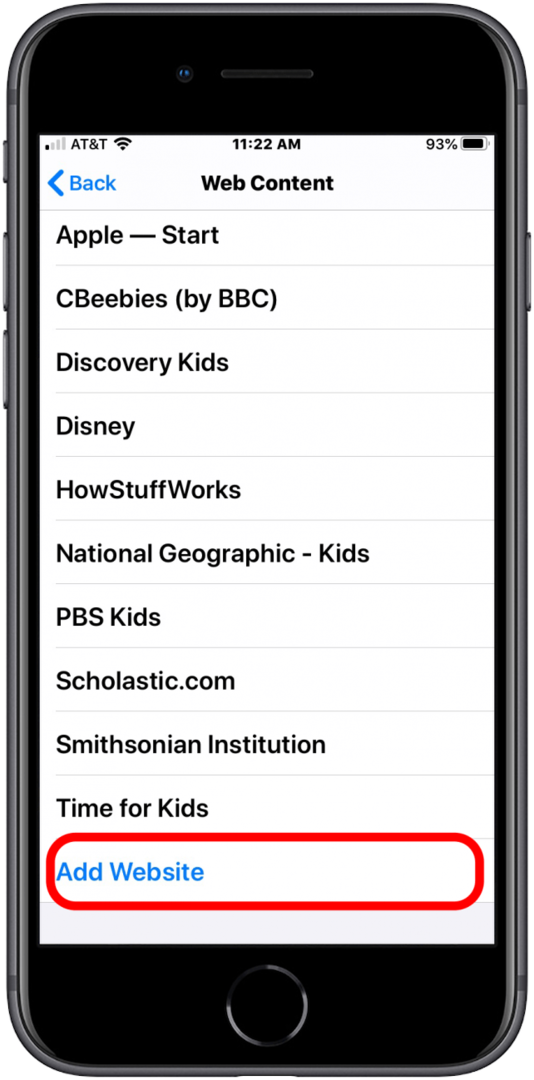
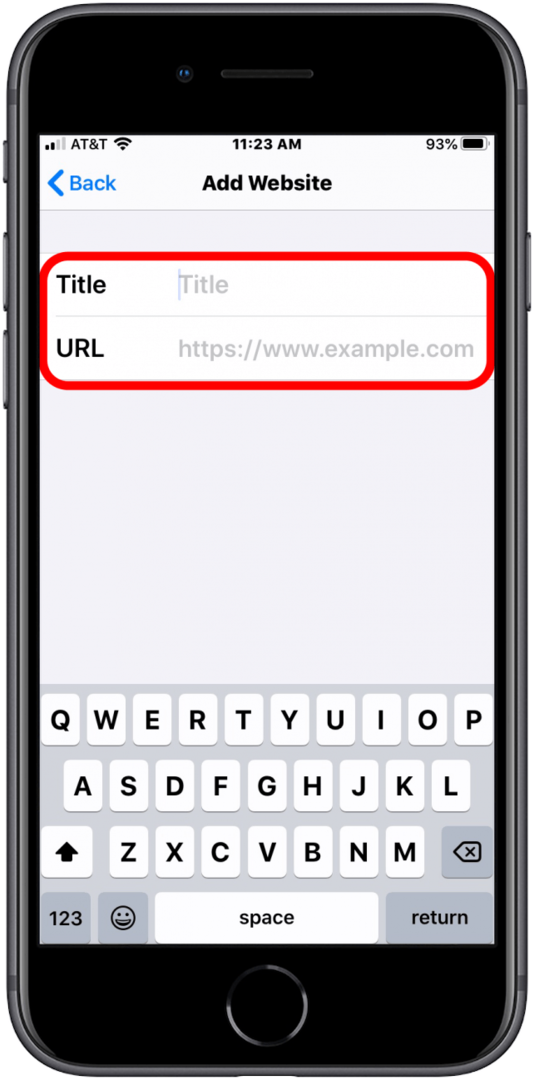
Si se pregunta cómo bloquear sitios web en su iPad, los pasos son los mismos. Ahora puede estar tranquilo sabiendo que su joven familiar está protegido contra contenido inapropiado de Internet.
Erin es una editora web para iPhone Life y ha sido escritora, editora e investigadora durante muchos años. Tiene una licenciatura en comunicación con énfasis en psicología y comunicación, y ha pasado muchos de sus años profesionales como coach en diversos campos comerciales y de especialidad. Erin se unió oficialmente a las filas de usuarios de iPhone y Apple en todas partes hace unos nueve años, y desde entonces ha disfrutado de la sensación única y personalizada de la tecnología de Apple y sus numerosos dispositivos. Cuando no está trabajando, Erin y su hijo disfrutan de aventuras al aire libre, acampar y pasar tiempo con su ecléctica colección de mascotas.
Con el programa Insider de iPhone Life, los suscriptores obtienen acceso exclusivo a nuestra nueva Guía iPadOS 15. Diseñada por profesionales, la guía le ayudará a dominar las numerosas funciones nuevas disponibles en su iPad. incluidas nuevas formas de realizar múltiples tareas, crear una pantalla de inicio personalizada, utilizar las nuevas funciones de FaceTime, etc. mucho más. Nuestra Guía de iPadOS ofrece videos instructivos e instrucciones paso a paso imprimibles para enseñarle todo lo que necesita saber. Suscríbase a nuestro programa Insider y aproveche una 30% de descuento por tiempo limitado, más un 10 por ciento adicional si es un veterano, un veterano o un personal de servicio.